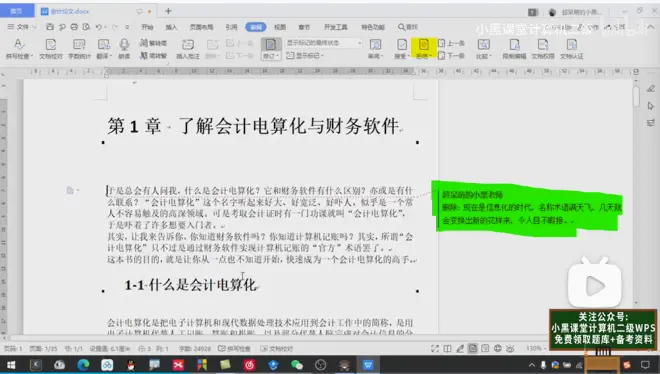计算机二级WPS Office考点精讲

一.文件选项卡
1.Ctrl+S:保存
(考场上,尽量做完一问,保存一问)
2.单独按F12表示另存为
(若不行,则按住Fn不放,再按F12)
3.考试时,保存目录选“源文件目录”或“自定义目录”

4.文档加密(在文件内)
设置完后一定要点添加
5.分享文档(目前还没考)
二.字体考点
1.文体效果

2.


💕3.撤销:Ctrl+Z
4.拼音指南

5.上下标

💕6.按着Ctrl不放,可不连续选择
三.段落常规考点
1.对齐

✨Ctrl+L:左对齐
✨Ctrl+E:居中对齐
✨Ctrl+R:右对齐
✨Ctrl+j:两端对齐
2.段落对话框

3.设置行距

✨图片显示不完全,设置一倍行距。
💕若两倍行距之内调整无效果,要把行距调整的更细一点,需要在段落对话框,勾选去掉,如图

💕软回车/手动换行符:按Shift不放,敲Enter

硬回车(段落):直接敲Enter
四.项目符号与编号

五.双行合一与段落排序
1.双行合一

2.段落排序


六.边框底纹与制表位
1.边框条纹

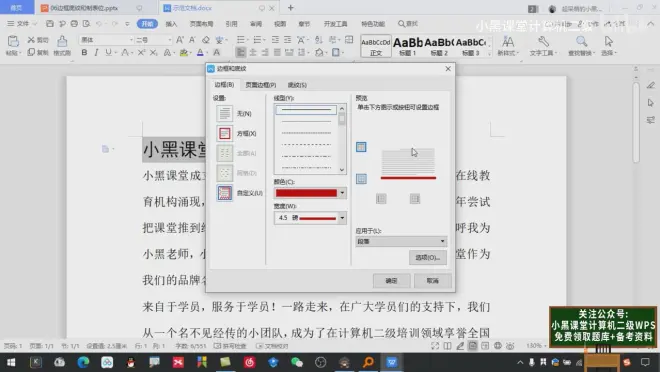
2.制表位
💕制表位在段落对话框里面
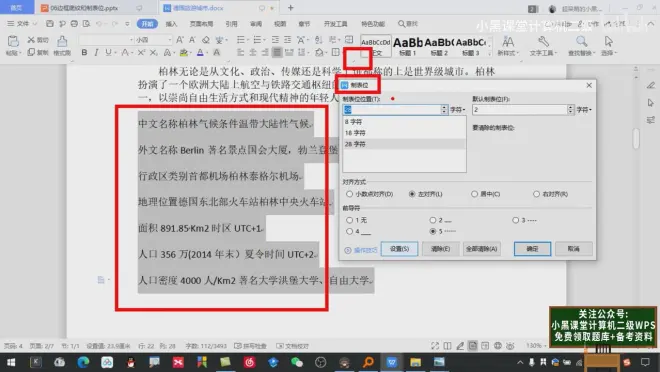
✨形成制表符:按“Tab”键
✨显示标尺在视图里面

七.样式考点
单击右键进行修改
八.文字工具考点
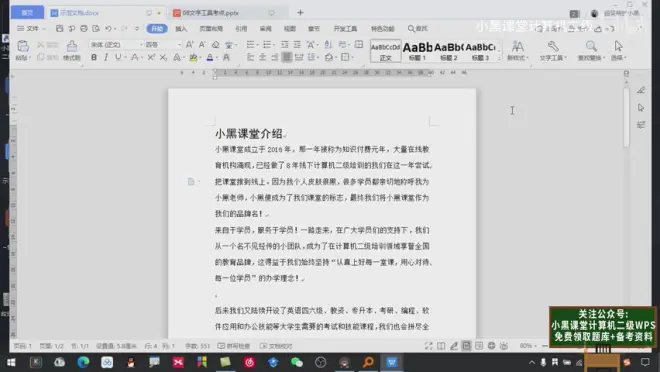
🔺在小黑的WPS里,有“文字工具”这个东西,我的WPS里面没有,但有排版,排版里面也有“删除”(内有“删除空段”的功能)
九.查找替换
✨查找:Ctrl+F
✨替换:Ctrl+H
✨定位:Ctrl+G

❤️删除供应链索引:将“供应链索引”替换为“供应链”
🔺?在“替换”中可以充当一个字符(记得勾选通配符)
*充当多个字符
十.选择与选择性粘贴
✨把鼠标放在一个段落前面,单击选择段落的一行,双击选择整一段,Ctrl+A选择整篇
✨隐藏/显示图片:选择➡️选择窗格➡️点小眼睛
✨复制:Ctrl+C
✨粘贴:Ctrl+V
(要带格式粘贴,需在“粘贴”选择“选择性粘贴”)
十一.文档封面(在“插入”里)
✨要从一段文字后另起一页,按“Ctrl+Enter”或在“插入”里选分页
十二.文档表格(“表格”在“插入”里)
✨插“表格”时,会出现“表格工具”和“表格样式”

✨

✨
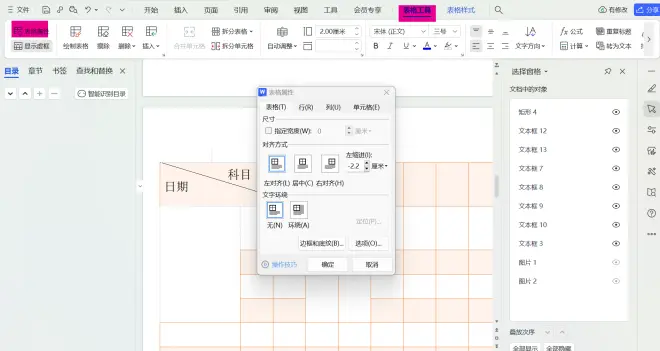
✨表格的三种对齐方式:
1.表格对象居中对齐

2.表格内容水平居中(在“表格工具”里)
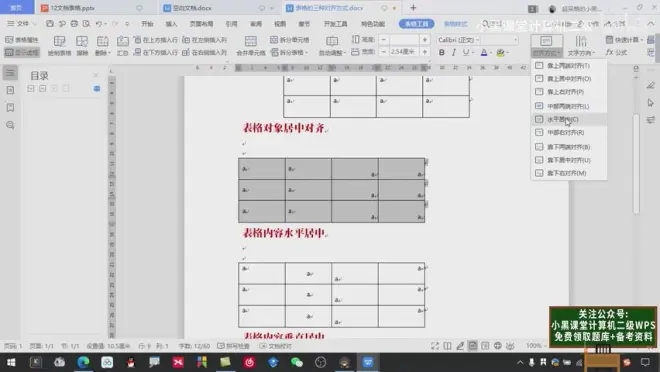
3.表格内容垂直居中(单击“右键”选“表格属性”)
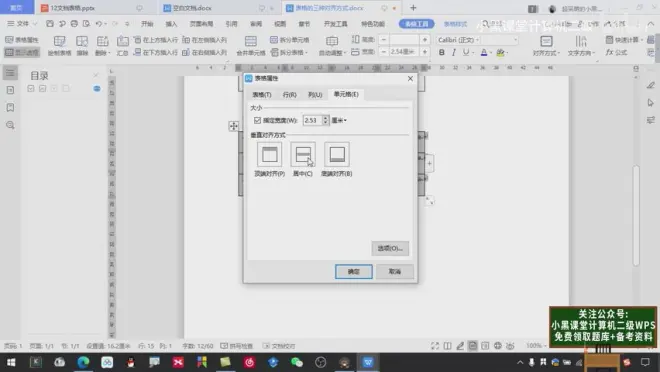
✨选择一列,点击F4(或长按Fn+F4)可增加一列
✨鼠标右键,合并和拆分单元格
✨拆分表格

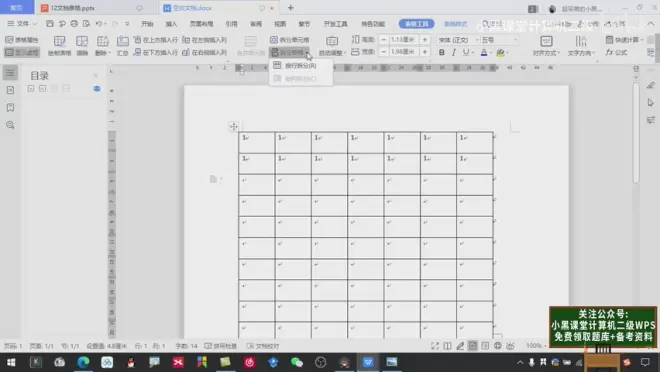
✨1.自动调整的“适应窗口大小”其实是"调整指定页面宽度的100%
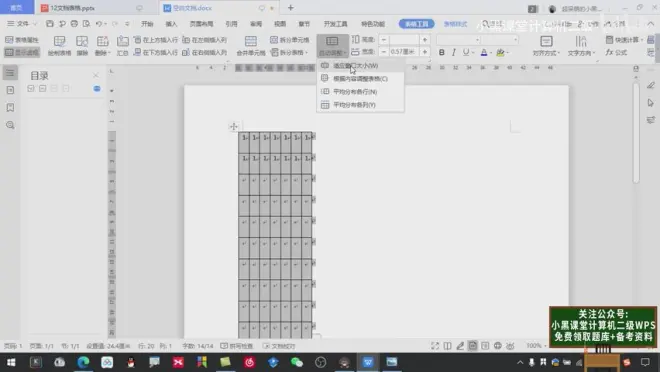
✨文本转化为表格

十二.文档图表
✨在空白行插入图表,“ctrl+C"复制数据,选择图表,点编辑数据,然后粘贴数据,把框拉到所需要的数据,然后关闭excel
✨单击右键,设置“数字系列格式”,“分类间距”越小,柱子越胖
✨纵坐标:单击右键,设置坐标轴格式
若要让纵坐标成等比数列增长,则要勾选“对数刻度”
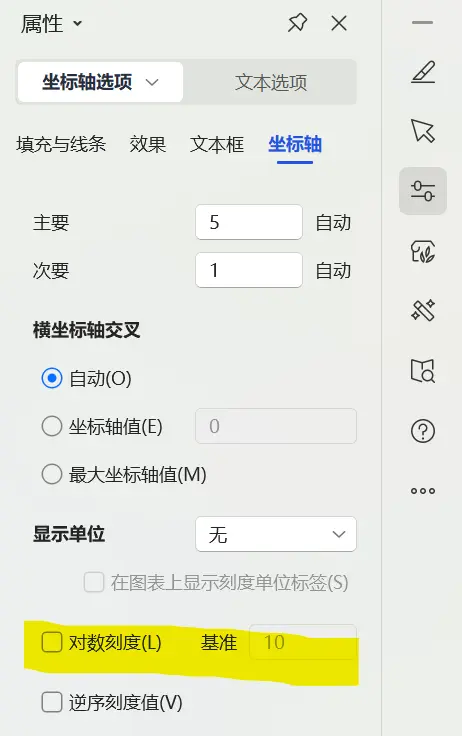
点击小圆点,单击右键,选“数字系列格式”

✨

✨变直为曲
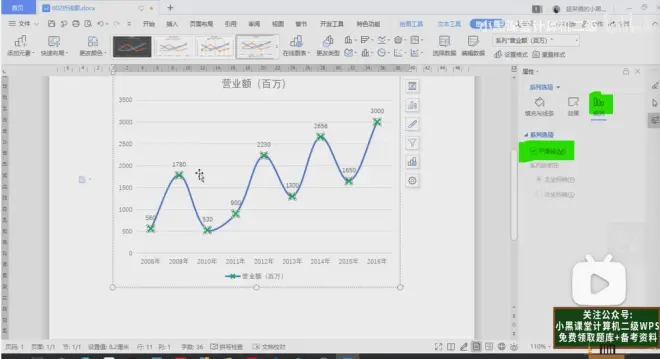
✨单击右键,设置数字系列格式


✨在饼状图显示数据

选更多选项

十三.文档图形
✨裁剪图片

✨按着“Ctrl+Shift”不放,拖线条,可以复制一条完全一样的线条
十三.文档超链接
✨选中文字,插入超链接(按着Ctrl键不放,用鼠标点击即可打开链接)
❤️批量删除超链接:Ctrl+Shift+F9
十四.文本元素
✨水印:1.图片水印

2.文字水印
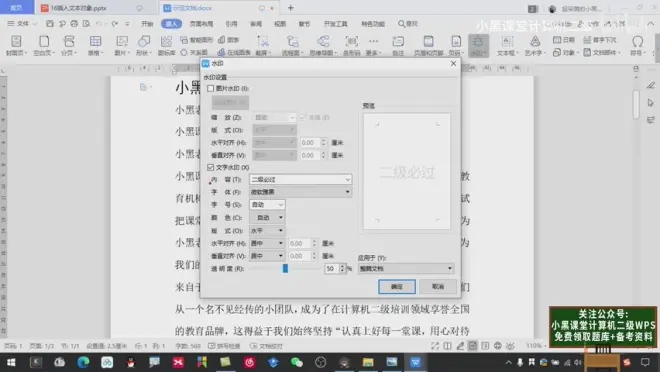
✨文本框
✨文本框的内部间距:单击右键,选设置对象格式
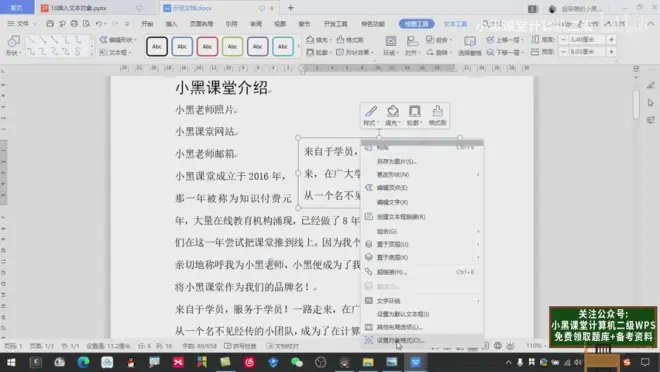
✨插日期

十四.符号公式(在插入里)
十五.页眉页脚
💕设置页眉页脚:①在“插入”里插入
②双击页眉区域
✨Ctrl+】:放大
Ctrl+【:缩小
✨插入页眉还可插入图像:“图片工具”下方有个“环绕”进行图片调整
✨调整页眉横线
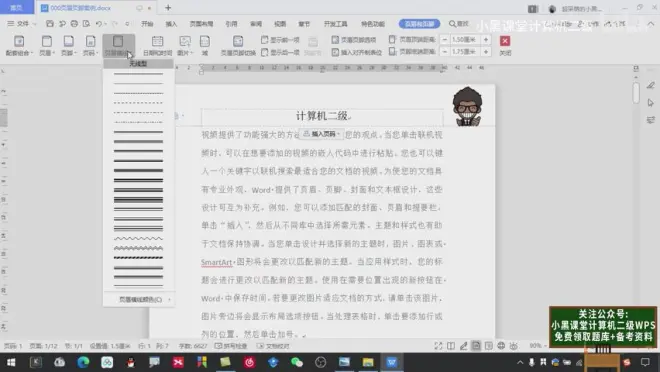
💕奇偶页调整

出版时,奇数页右对齐,偶数页左对齐

✨删除偶数页水印,保留奇数页水印:双击偶数页页眉,选中偶数页的水印,删掉(所有的偶数页都被删掉,只保留奇数页)
✨在最后一页正文的最后,选“分隔符”

取消同前节,让每一节相互独立
💕分节且奇偶页不同:要让其与上一节不同,就要取消“同前节”。
✨页眉显示为标题:双击页眉

❤️Delete(Ins):向后删
Backspace:向前删
十六.页面设置
✨页面➡️页面对话框
✨计算下边距和外侧边距
纸张的高度为29.7,下边距=29.7-上边距-版心高度
纸张宽度为15.6,外边距=21-内边距

十七.文档分栏
✨

选择所有的文字再去分栏
✨分栏后,若想选择其中的一个段落不分栏:选中这个段落,选分一栏
十八.文档分隔符
✨若选择“奇数页分节符”则打印后,偶数页为空白页
十九.页面背景

💕页面边框
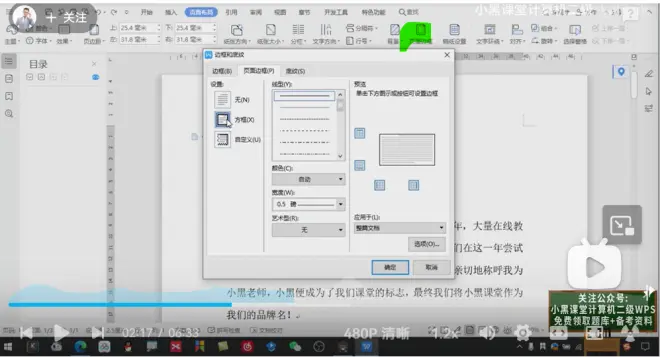
“艺术型”里有好看的边框哦
✨打印背景色和图像:文件➡️选项➡️打印

二十.文档目录

二十一.脚注尾注(在引用里)
✨在脚注尾注对话框里设置
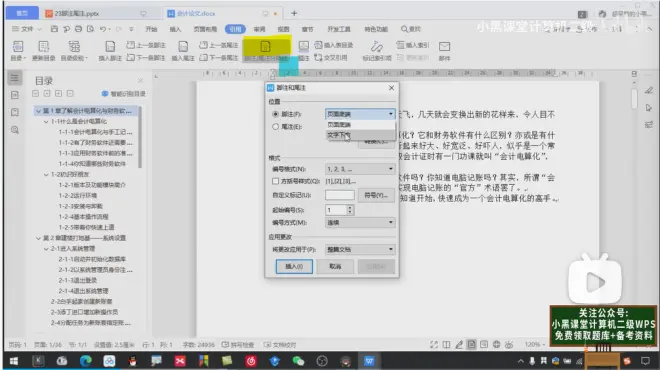
二十二.多级编号
✨多级编号在自定义里面(选第八个)

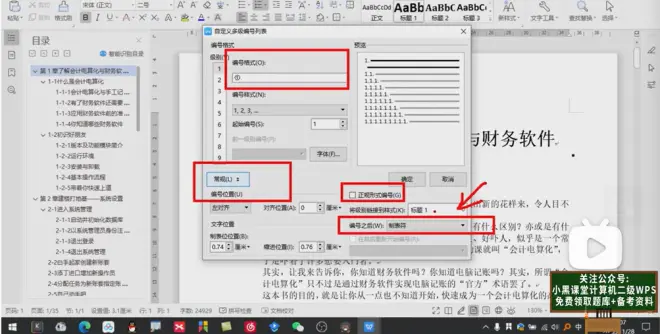
二十三.文档题注
✨在“引用”里

二十四.文档索引
✨若“会计电算化”设为一个索引词汇,选择它➡️引用➡️标记索引

✨找哪几页出现了文章索引(在文章的最后)


✨删除索引:在替换里找到“会计电算化”的域(在特殊格式里),将它替换为“会计电算化”
二十五.文档审阅
✨插入批注

✨删除批注

✨修订

这段话不想被修订,则选“拒绝”